「今は時期が悪い」
自作PC界隈では、もはや挨拶代わりになってしまっているセリフだ。Googleで検索してもTwitterのタイムラインにも常に「今は時期が悪いおじさん」が存在する。
とはいえ、毎年見かけるので「いつになったら時期が良いんだよ!」とツッコミたくなるのだけれど、そんな僕らに朗報だ。
「今は時期がちょっと良い!」
と断言するにはまだ自信はないけれど、特にCPUやメモリは円安の影響が感じられないほど安くなっている。来年あたりにはもっと円高に振れて安く買える可能性がないとは言い切れないので、今からチェックしておくのは悪くないだろう。
ということで今回は、完全に僕個人のメモになってしまうのだけれど、予算25万円で買えるコスパ最強自作PCの構成を僕の独断と偏見で紹介したい。
PCパーツの選び方の基準


一般的に最も負荷が高い処理といえば、「動画編集」だ。テロップやトランジション、エフェクト、カラーグレーディングなどをリアルタイムでストレスなく再生する、となるとかなりマシンスペックが必要になる(厳密には3Dモデリング系のほうが処理が重いけれど、割愛)。
また、「最新のゲーム」も処理は負荷が高い。とりわけCPUやグラフィックカード(GPU)の性能が大切になってくる。
つまり動画編集やゲームがストレスなくできるスペックなら、その他のPC作業は問題なく行える。ストレージ容量などは個人の使い方に応じで選べば良い。すでに持っているSSDやHDDなどの使い回せるパーツを再利用できるのも自作PCの良いところだ。
もちろん、お金さえあれば解決する話ではあるけれど、限られた予算で最高の性能を求めるとなるとある程度の割り切りは必要になってくる。
たとえば、リアル系ゲームエンジンで有名な「Unreal Engine 5」がある。最新のゲームエンジンだ。
超リアルな反面、当然だけれど滑らかに使用するにはそれなりのPCスペックが必要になる。
公式の推奨ハードウェアは以下のとおり。
| Operating System | ・Windows 10 64-bit version 1909 revision .1350 以上 ・2004 / 20H2 revision .789 以上 |
| プロセッサ | ・Quad-core Intel 以上 ・AMD、2.5 GHz 以上 |
| メモリ | 8 GB RAM |
| グラフィックカード | DirectX 11 または DirectX 12 対応のグラフィック カード |
| RHI バージョン | DirectX 11: 最新ドライバーDirectX 12: 最新ドライバーVulkan: AMD (21.11.3+) と NVIDIA (496.76+) |
とはいえ、これらは最低限のパーツだ。実際に複数の動作デモのスペックを調べると、
- CPU:Core i7 12700KやRyzen 9 5900X以上、
- GPU:RTX2080やRadeon 6000以上、
- メモリ:64GB以上
- ストレージ:SSD
このあたりが現実的に必要なパーツであることが分かる。
なお今現在、MacだとUE5のフル機能(Lumenやパストレーシングなど)を使えないので、Windows推奨になる。
長期目線の運用を考えることが大切
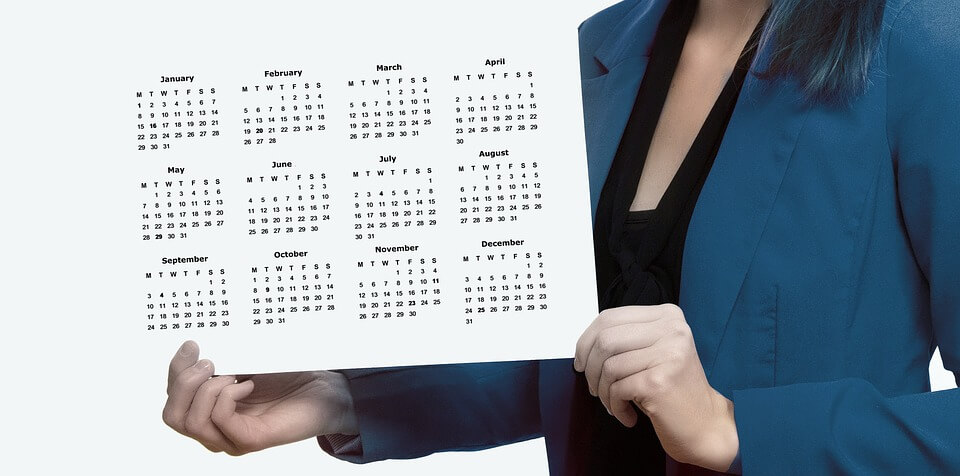
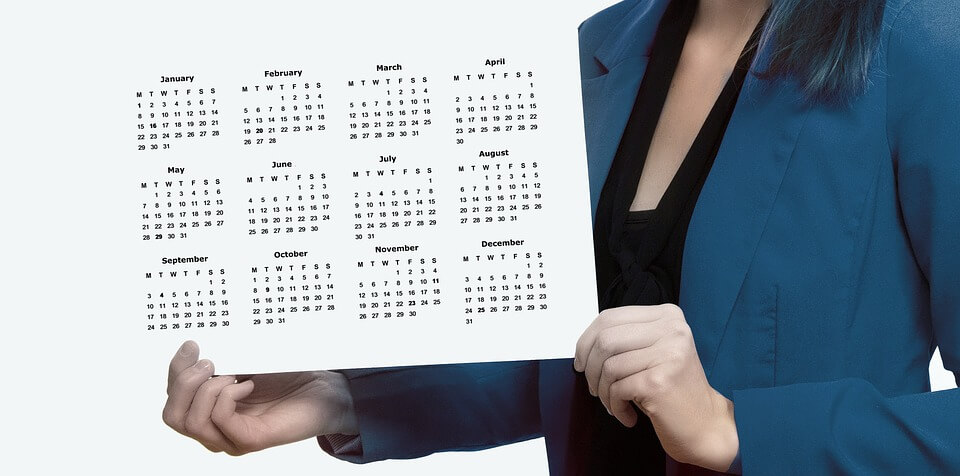
故障やストレスなく長期運用できるか、という視点も大切だ。意外と盲点になりがち。
自作PCは、パーツの組み立て時や移行などで何らかのトラブルが起こることが多い。少なくとも僕は過去に数え切れないほどトラブルに巻き込まれている。というかトラブルに遭わなかったことなどない。
トラブルの対処に途方もない時間がかかってしまうとなると、せっかく安く買ったのにその価値以上に時間が掛かってしまう、いわゆる「機会費用の損失」になってしまう。寿命は有限なのでお金だけでなく、時間も大切にしたい。
パーツの選定や組み合わせ、レビューなどの調査を必ず行い、安物買いの銭失いになってしまわないように注意したいところだ。
ちなみに今回の予算25万円の規模感は、5年使うと年間5万円、1ヶ月あたり4,167円、1日あたり139円。毎日のサブスクだと思えばそこまで高くないので投資すべきところはしっかりしたほうが良い。
なお、余計なトラブルに巻き込まれたくない人はツクモなどのBTOをオススメする。プロが組み立ててくれるから動作は確実だし、保証も付いてくる。
普通に使えて、壊れにくい構成


予算25万円で見積もったパーツと値段の一覧はこちら。
| パーツ | 詳細 / スペック | 参考価格 |
|---|---|---|
CPU | Core i5 12400F BOX 6コア / 12スレッド / 2.5GHz / LGA1700 | 26,680円 |
CPUクーラー | Deepcool AK400 120mmファン / 最大220W / 1850 rpm | 3,492円 |
マザーボード | ASUS TUF GAMING H670-PRO WIFI D4 ATX / INTEL H670 / LGA1700 | 23,000円 |
メモリ | W4U3200PS-16G Panram製 / DDR4-3200 / 16GB 2枚組 / 永久保証対応 | 11,980円 (2つで23,960円) |
グラフィックボード | ASUS DUAL-RTX3060TI-O8G-V2 8K (7680x4320) / デュアルファン /GDDR6 8GB | 62,652円 |
SSD | WD_Black SN850X 2TB / 読込速度7300 MB/s / 書込速度6600 MB/s / 1200TBW | 35,243円 |
HDD | Ultrastar HUS728T8TALE6L4 8TB / 7200rpm / 書込方式CMR / アイドル時7.4W | 27,999円 |
光学ドライブ | なし | 0 円 |
電源ユニット | SUPER FLOWER LEADEX V Gold 850W 80+ Gold認証 / 850 W / フルプラグイン / 100%日本製コンデンサ搭載 | 18,788円 |
PCケース | Fractal Design Define 7 Solid FD-C-DEF7A E-ATX対応 / 13.49kg / 57.7L | 24,480円 |
OS | Windows 11 Home 64bit パッケージ版(USB メモリ付属) | 15,718円 |
| 合計 | 250,032円 | |
トラブルなく最低5年使うという視点の元、少し質の高い良いパーツを選定した。もちろん、PCケースやSSD・HDDなど使い回せるパーツがあるならあえて買う必要はない。
とりわけ、CPUやメモリが時期的に安い。買うなら今のうちかもしれない。
唯一、グラフィックボードが高い。クリプト(暗号資産)のマイニングの影響でまだ値段が高いままだ。とはいえ5年使うなら最低3060以上の性能がほしい。もちろん今後の円安で安く買えるかもしれないけれど、早く買うほど日割りで安くなる(暴論)。タイミングを見計らって後から買うのもいいかもしれない。
PCケースに関してはデザインと配線作業・エアフローの良さで決めた。僕はDifineシリーズが大好き。もちろん、もっと安いケースがあるのでそちらでも大きな問題はないだろう。
以下、一つずつ解説する。
CPU:Core i5 12400F BOX
2万円台で買えるコスパ最強CPU「Core i5 12400F」。Ryzen 5 5600Xと同じくらいの性能。
普通に動画編集・ゲームをやるにもシングル・マルチともに性能は十分だ。とりあえずコスパ最強。
Core i5 12400FのAmazonレビュー
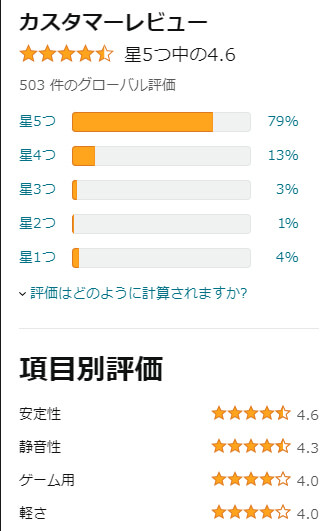
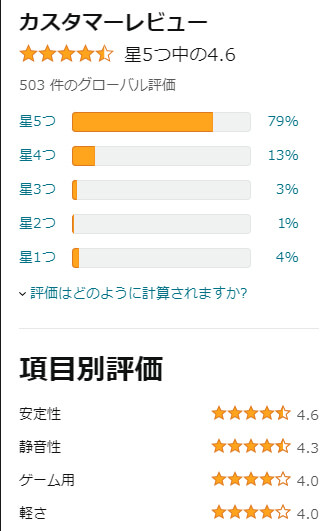
なお、最新は13世代だけれど円安の影響で価格が高い。基本的な設計は12世代と同じなのでやはりコスパの面でCore i5 12400Fに軍配が上がる。
正直、安くなっているのはRyzenのほうなのでそちらを選んでも良いけれど、なんだかんだでシェアの7割はIntelなので互換性を重視してIntelをチョイス。
追記(2023年4月):今なら、Core i5 13600K
記事執筆時から少し時間が経ったので追記。PC界隈は値段の動きが激しいからおすすめパーツが頻繁に入れ替わりがち。
現時点なら14コアを搭載したCorei5 13600Kがコスパ良さそう。執筆時は少し高く感じた。
Corei5 12400より1万5千円ほど高くなってしまうけれど、シングル・マルチ性能ともにかなり良い。Ryzen 9 5950Xにも迫る勢い。
唯一の弱点は少し熱が出ること。だけど許容範囲。
CPUクーラー:Deepcool AK400
レビューの評価も非常に良いサイドフロー型のCPUクーラー「AK400」。コスパが良い。
Core i5 12400FはCPU自体の面積が広くなったこともあり、熱くなりにくいからAK400で十分。
AK400のAmazonレビュー
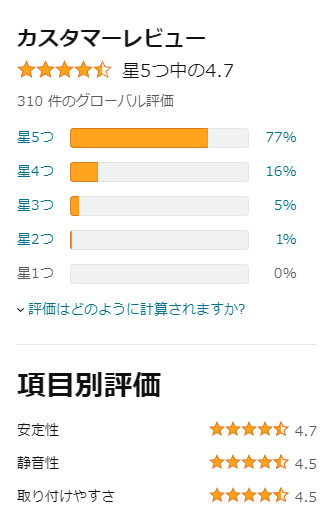
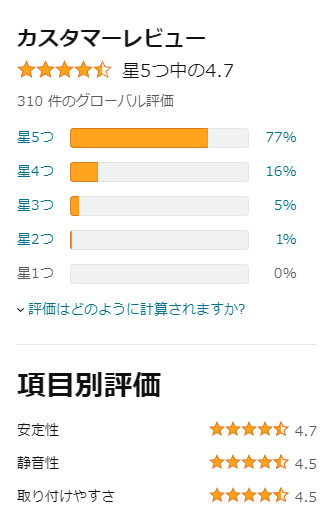
なお、Deepcoolは今現在(2022年)空冷最強CPUクーラー「ASSASSIN III」を発売しているメーカーだ。僕は以前「ASSASSIN III」を買ったため使い回す予定。


マザーボード:ASUS TUF GAMING H670-PRO WIFI D4
余計な装飾がなく、それでいて十分な機能が詰め込まれている「ASUS TUF GAMING H670-PRO WIFI D4」。Intelの12世代CPU「LGA1700ソケット」に対応している。
TUF GAMING H670-PRO WIFI D4のAmazonレビュー
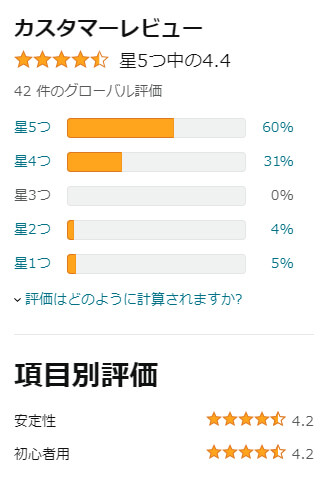
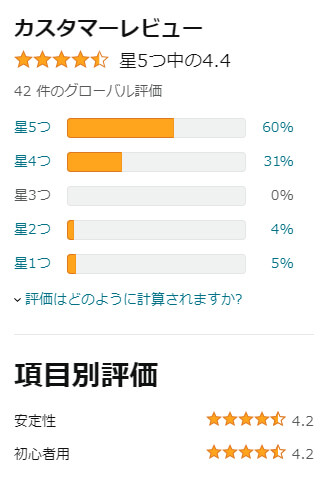
一般的にASUSのマザーボードは性能順にROG > TUF > PRIMEとなっている。
たとえばROGは「フェーズ数」が16+1と多い。種類にもよるけれどTUFは14+1、PRIMEは8のようになっている。
TUFはフェーズ数も14+1と多く、PCI-Express 1Xが2つあるなど拡張性も高いので将来的にパーツを増やすこともできる。
メモリ:CFD W4U3200PS-16G
データ転送速度が3200MHzでエラーが少ない合計32GBのメモリ。オーバークロックをしないならこのメモリで十分。
CFD W4U3200PS-16GのAmazonレビュー
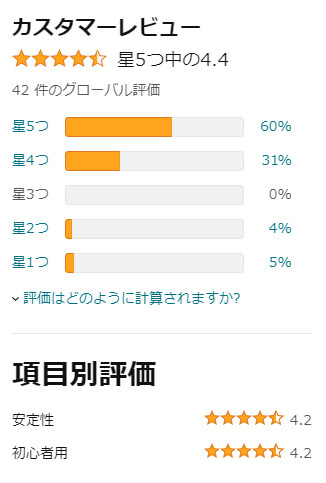
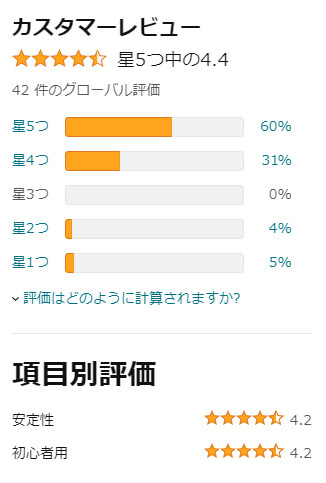
今現在はメモリが非常に安いので2つ購入して64GBにしておけば、余裕5年以上は問題なく使えると思う。
なお、僕はDTMで使うピアノ音源を導入直後にメモリ32GBでは足りないことに気が付き、追加でこのメモリを購入した。
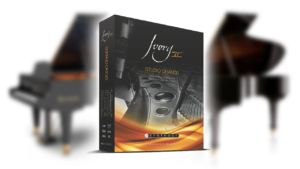
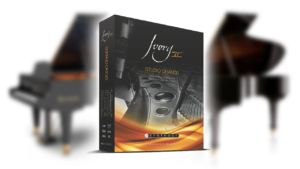
グラフィックボード:ASUS DUAL-RTX3060TI-O8G-V2
5年使うことを考慮すると最低でも3060以上の性能は欲しい。マザーボードと同じASUSなら「DUAL-RTX3060-O12G-V2」がコスパ最強。通常のゲームもVRも4Kでなければヌルヌルプレイできるし、何よりメモリ12GBという大容量さがポイント。
また、3060のメモリ12GBより上位モデルなら最新AI「Stable Diffusion」による画像生成にも十分対応できる。画像生成はメモリ容量が重要なんだ。












たとえば、上記は「Stable Diffusion」で僕が初めて生成した画像。マジでビビるくらいリアル。もちろんプロンプト(呪文)はそれなりに研究する必要があって時間はかかる。
僕がStable Diffusionの存在を知ったその日にインストールして使ってみたけれど、どれも一枚3~5分ほどで作れたほど。新しい彼女ができたんだよねーと友達にさりげなくアピールしておいた。まあすぐバレるけど。
とはいえベストショットを生成するために同じような画像を10枚以上生成したし海外サイトも読み漁ったから丸土日を使う羽目になった。めちゃくちゃ根気がいる。
生成時間はグラフィックボードの性能に左右されるから3060Ti以降のVRAMが多いグラボがおすすめ。なお「Stable Diffusion」はNvidiaのグラボしか動かない。
追記:Stable Diffusionがコカ・コーラのCMでも使われたらしい。
今現在(2022年)はクリプト(暗号資産)の影響もあり、グラフィックボードの値段が高いのがデメリット。ただしマイニング需要がピークアウトしているので値段は徐々に下がってくると思う。
実際に使ってみて分かったことは今のAIの画像生成は、顔や服は得意だけど手や指、歯などの細かい表現がまだ苦手なことだ。リアル系画像ならなおさら。だた、AI技術は日進月歩だから数ヶ月もすればさらにアップデートされて改善されるはず。
現状だとリアルな画像生成にはそれなりにコツがいる。「Stable Diffusion」はオープンソース(無料)だから嬉しいけど、インストールも面倒だったしワンクリックで作れるわけではない。だから現状だとパソコン作業が得意な人向けになる。
やはりAIを使いこなすには、前提としてAIの得意分野・苦手分野を見極める力が必要だ。それが今の人類の求められている。知らんけど。
SSD:WD_Black SN850X
OSをインストールするSSDはM.2タイプ一択だ。余計なケーブルの取り回しが必要なく速度が早いからだ。
中でもWestern Digitalのフラッグシップ「WD_BLACK SN850X」は最大7,300MB/秒というクラストップ性能を誇る。
WD_BLACK SN850XのAmazonレビュー
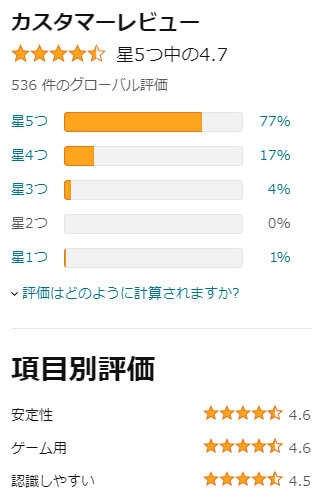
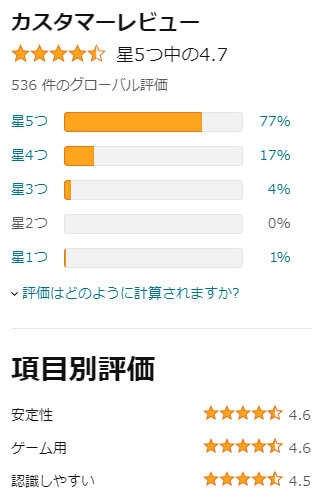
読込・書込が早いということはPC作業の待ち時間と言う名の余計な寿命を使わないということだ。5年以上使うなら性能は高いほうが良い。


HDD:Ultrastar HUS728T8TALE6L4
動画や写真のデータを貯めるHDDは、僕は「Ultrastar」一択。もともとはデータセンター向けに作られたHDD(日立製)で、一般人が気軽に手に入れることができる中で最高峰の性能を誇る。
UltrastarのAmazonレビュー
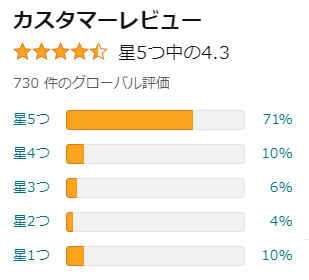
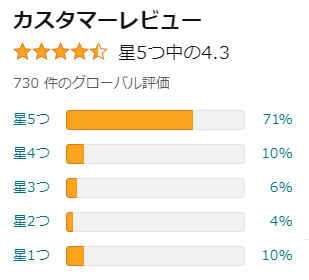
実際にデータセンターから最も故障率が低いというデータもあるほどだ。耐久性が死ぬほど高い。
動画編集をしているとストレージを一気に使ってしまうので出来るだけ容量は多く、そして壊れないHDDが良い。
価格だけを見れば他のHDDが良いと見えるが、ここは保険も兼ねてUltrastarにしておきたい。
電源ユニット:SUPER FLOWER LEADEX V Gold 850W
電源は、安定性抜群の「SUPER FLOWER LEADEX V Gold 850W」。100%日本製コンデンサを搭載している。
LEADEX V Gold 850WのAmazonレビュー
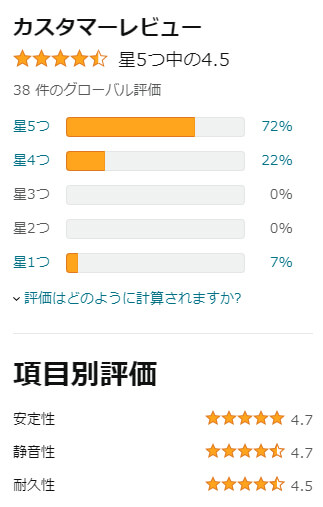
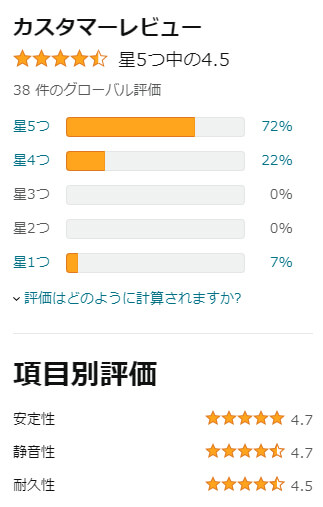
電源はすべてのPCパーツに電気を送るパーツだ。電源がショボいとPCが不安定になったり、故障の原因になってしまう。
僕としては電源は「Seasonic」か「SUPER FLOWER」の二択から選びたい。やはり故障率の低さや安定性能の良さを無視できないからだ。
PCケース:Fractal Design Define 7 Solid
正直、PCケースは最も価格を抑えられるパーツだ。特にデザインは好みの個人差が大きいので好きに選べば良い。
僕の場合、できるだけシンプルなデザインで組み立てやすくエアフローが良いPCケースが良いので「Fractal Design Define 7 Solid」がいい。PCケースとしてはかなり高級品なので値段が高くなってしまうのがデメリットだけれど、長く使うのでここは投資しておきたい。
Define 7 SolidのAmazonレビュー
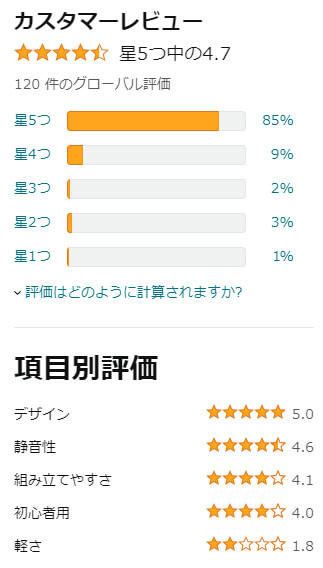
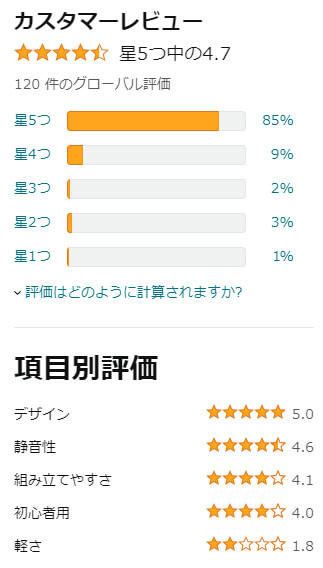
なお、Defineシリーズは側面がガラスのように透明なモデルもあるけれど、僕は好みではない。特にパーツをピカピカ光らせることも好きではないので通常タイプが良い。でも人気なのは透明のほう。多分。
OS:Windows 11 Home 64bit
いよいよWindowsも10から11に移行するときが来ているのかもしれない。
Windows 11 Home 64bitのAmazonレビュー
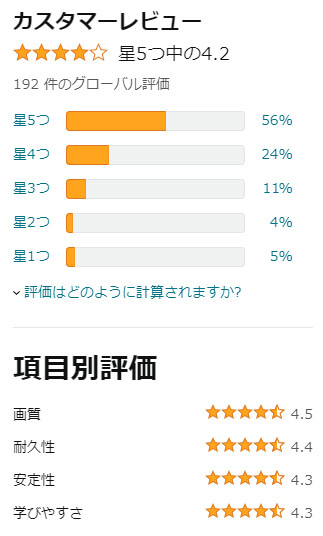
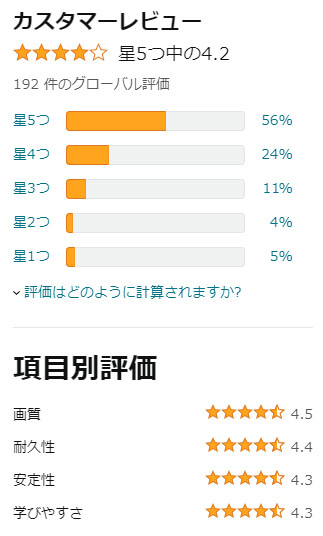
ただし、今現在(2022年12月)はまだOS自体の不具合や今使っているソフトとの互換性・安定性に懸念があるので完全移行はできない。
一応、Windows10は2025年10月まで使えるので様子を見ながら移行していきたい。正直、移行時にトラブルが絶対起きるでやりたくない。
まとめ:欲しいときが買い時
とはいえ、良い時期を待ち構えていると延々に買えなくなってしまうのが常だ。長く使うと分かっているなら早めに買って、それ以上に恩恵を受ければ良い。
と言ってしまえば元も子もないわけだけれど、やはり時間は有限なので結局、欲しいときが買い時になる。
自作PCはパーツの入れ替えができるので、パーツごとに安い時期に買うこともできる。タイミングを見ながら買うのも楽しみの一つかもしれない。













コメント
コメント一覧 (1件)
Thanks.